iPad Pro苹果平板电脑朗读内容怎样高亮显示文字
来源:网络收集 点击: 时间:2024-02-11【导读】:
我们使用iPad Pro平板电脑的朗读功能,一般在朗读过程中,iOS系统默认状态下,不会显示朗读到文本的哪个位置,如果需要高亮显示正在朗读的内容,我们可以进行一下设置。那么,iPad Pro苹果平板电脑朗读内容怎样高亮显示文字?工具/原料more平板电脑:苹果iPad Pro 12.9 电脑系统:iOS 12.3.1iPad Pro苹果平板电脑朗读内容怎样高亮显示文字1/6分步阅读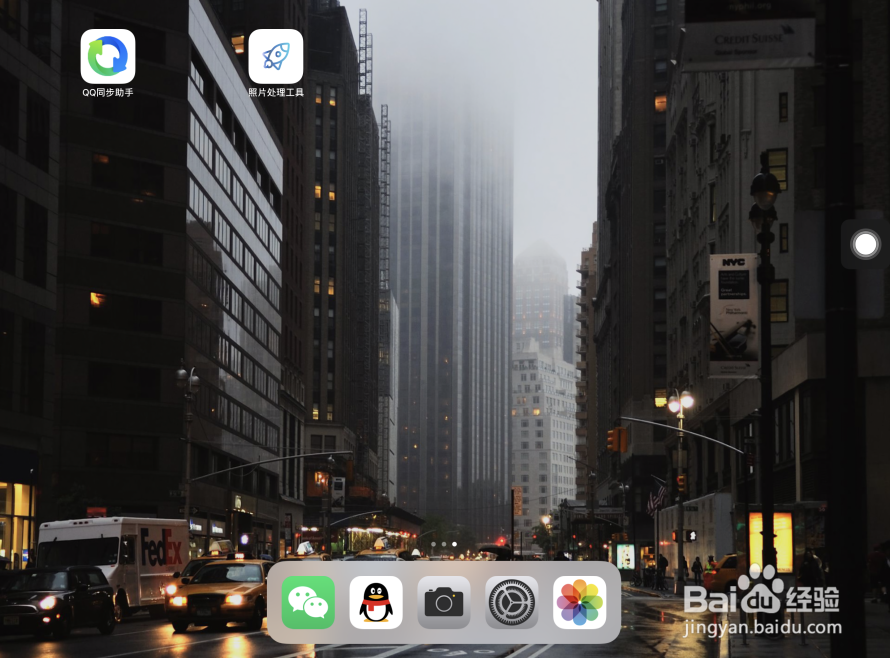 2/6
2/6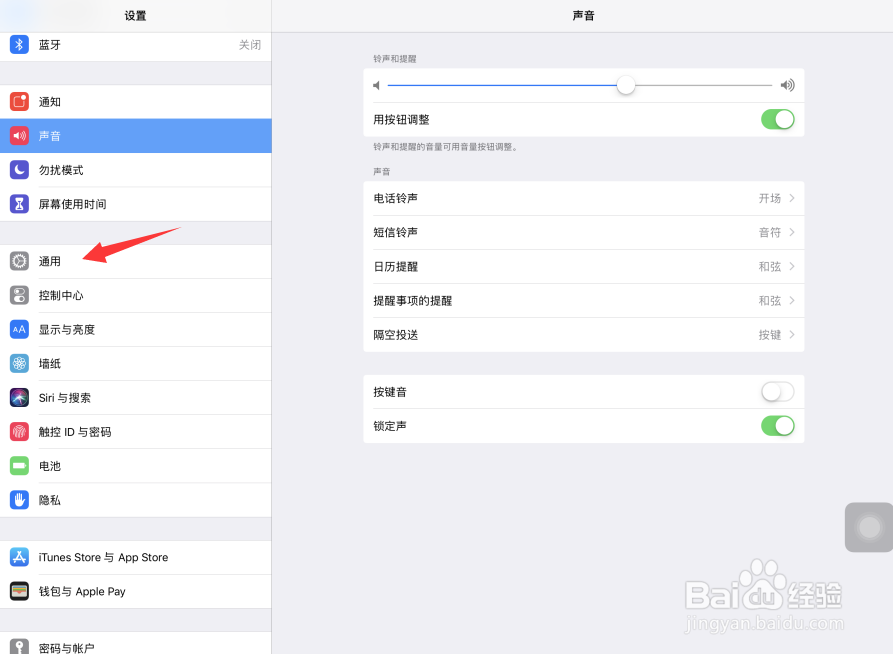 3/6
3/6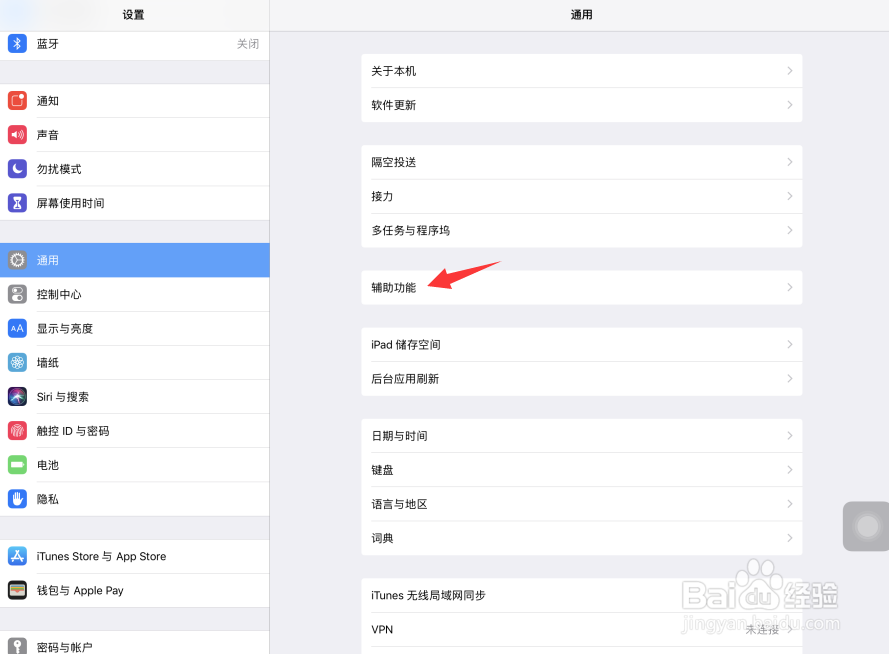 4/6
4/6 5/6
5/6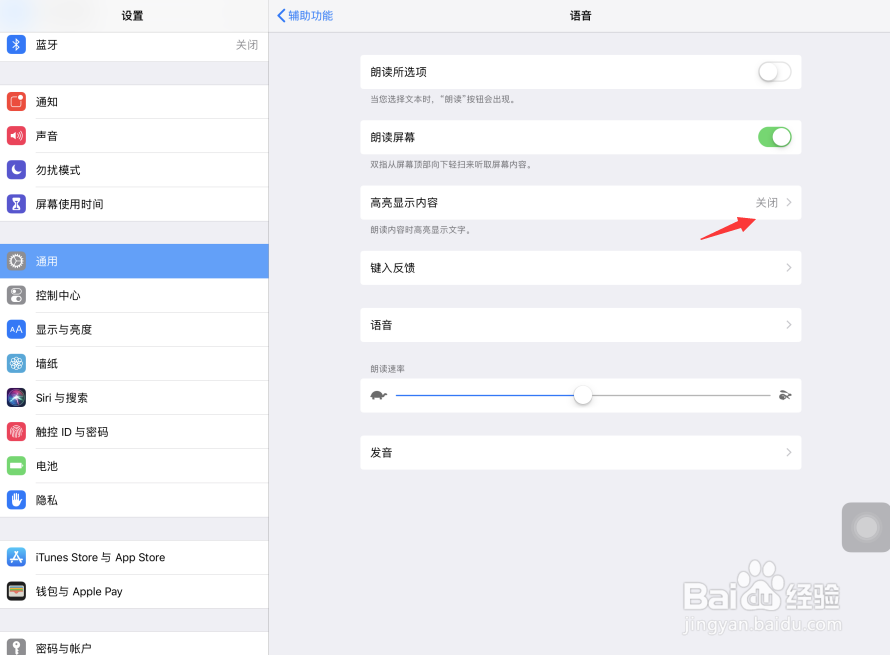 6/6
6/6 总结1/1
总结1/1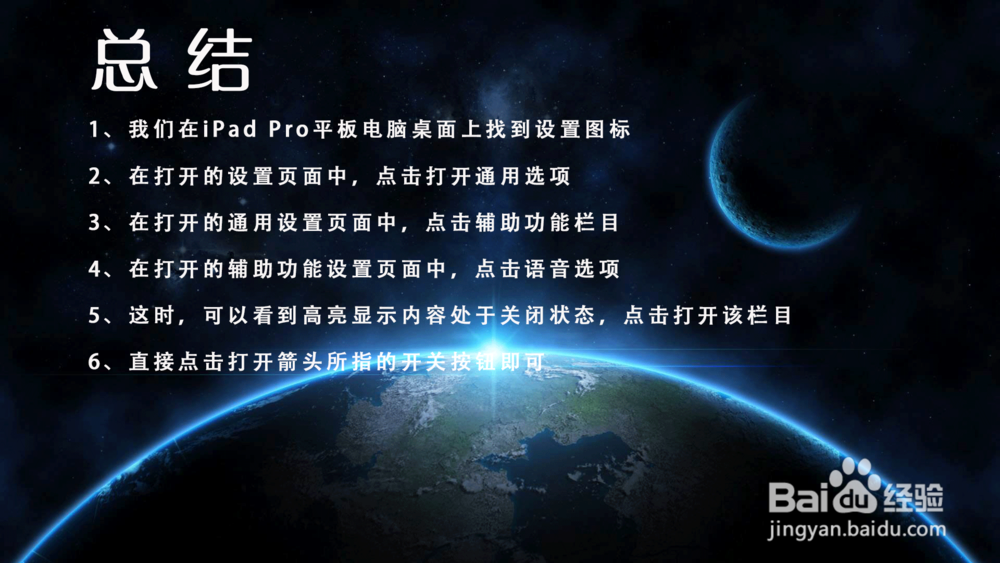 注意事项
注意事项
我们在iPad Pro平板电脑桌面上找到设置图标
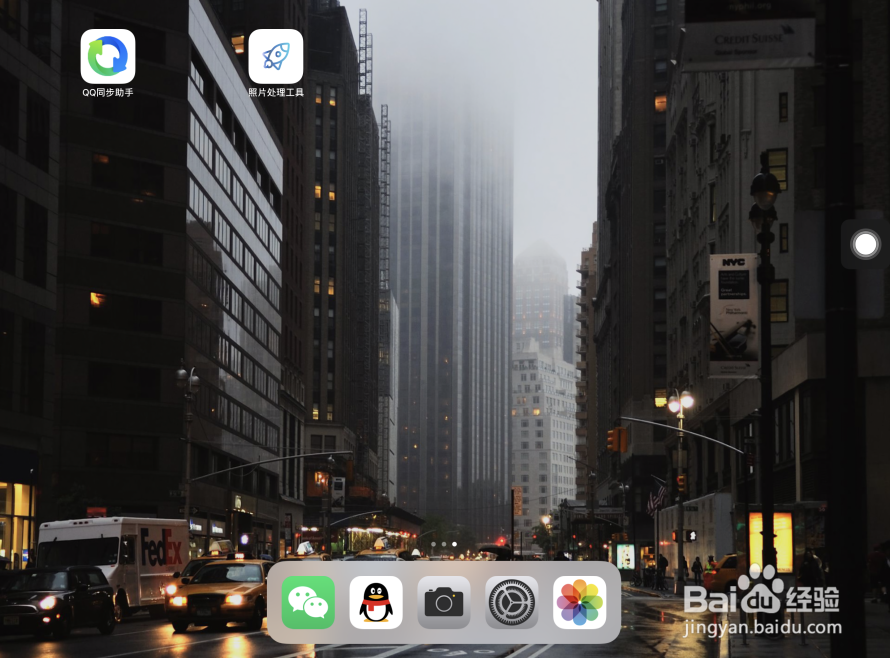 2/6
2/6在打开的设置页面中,点击打开通用选项
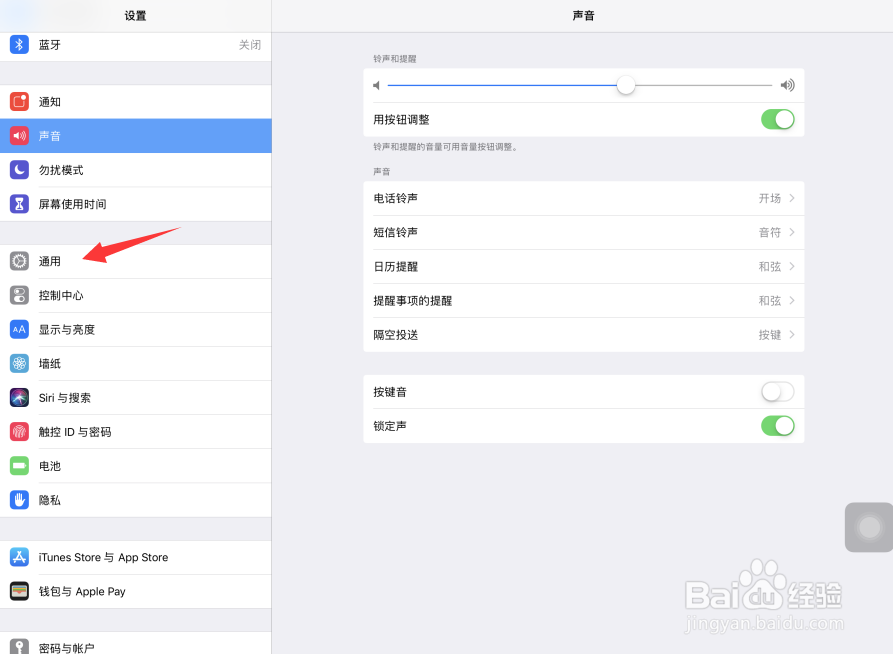 3/6
3/6在打开的通用设置页面中,点击辅助功能栏目
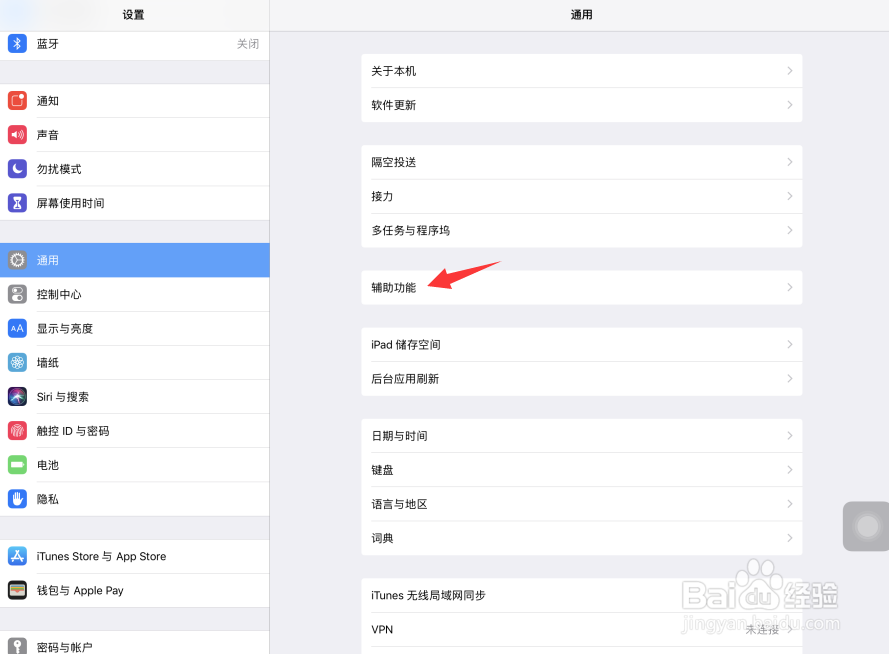 4/6
4/6在打开的辅助功能设置页面中,点击语音选项
 5/6
5/6这时,可以看到高亮显示内容处于关闭状态,点击打开该栏目
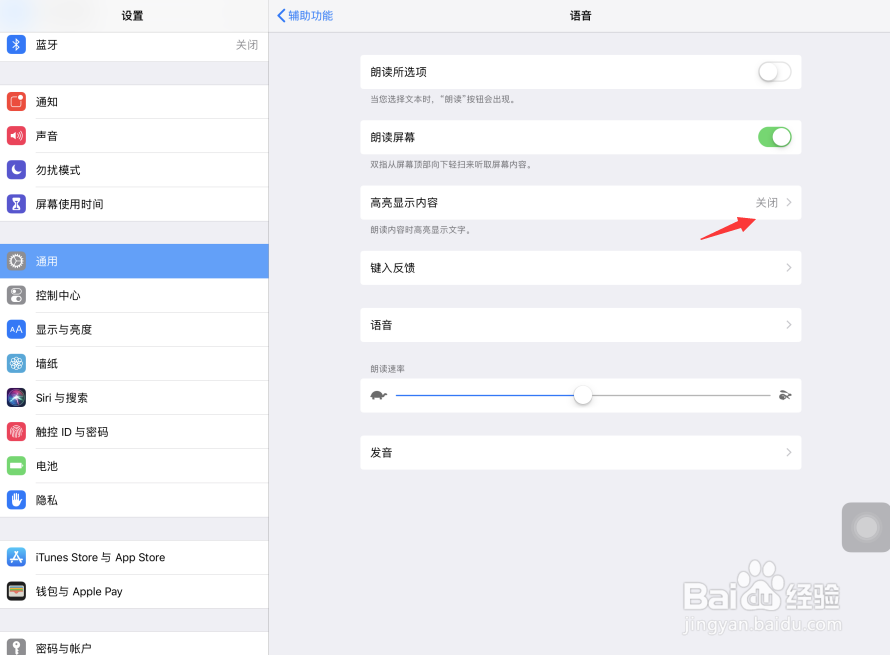 6/6
6/6直接点击打开箭头所指的开关按钮即可
 总结1/1
总结1/11、我们在iPad Pro平板电脑桌面上找到设置图标
2、在打开的设置页面中,点击打开通用选项
3、在打开的通用设置页面中,点击辅助功能栏目
4、在打开的辅助功能设置页面中,点击语音选项
5、这时,可以看到高亮显示内容处于关闭状态,点击打开该栏目
6、直接点击打开箭头所指的开关按钮即可
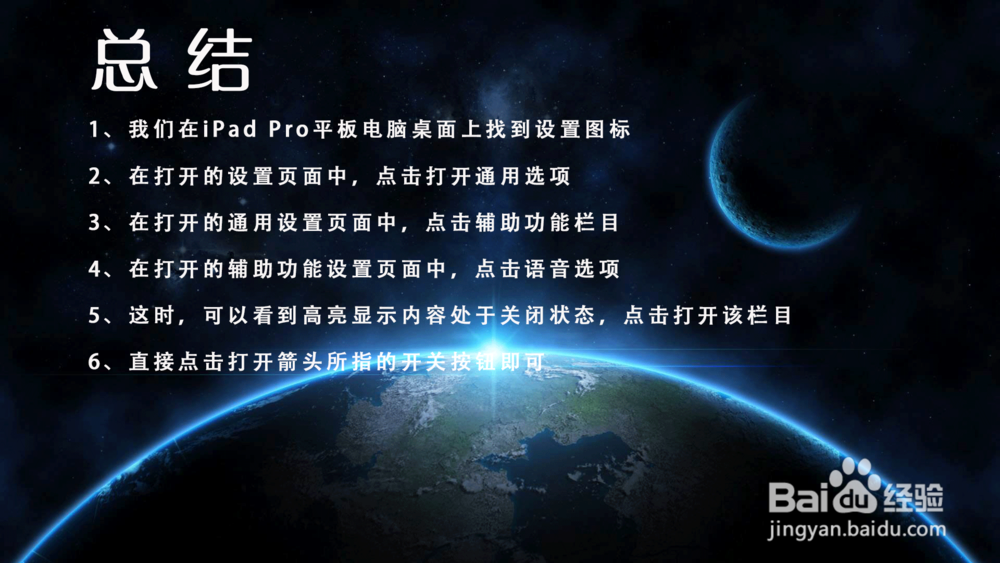 注意事项
注意事项该经验的操作方法适用于苹果的iOS12版本系统。
版权声明:
1、本文系转载,版权归原作者所有,旨在传递信息,不代表看本站的观点和立场。
2、本站仅提供信息发布平台,不承担相关法律责任。
3、若侵犯您的版权或隐私,请联系本站管理员删除。
4、文章链接:http://www.1haoku.cn/art_24568.html
上一篇:《小国王的小盒子》
下一篇:我的世界别墅设计图如何设计
 订阅
订阅